Cómo configurar la BIOS de tu PC para arrancar desde un USB
Han pasado los años y la tecnología ha avanzado. Atrás quedaron los días en los que había que instalar los sistemas operativos o el software mediante CDs/DVDs. Ahora, simplemente puedes crear una partición de arranque en una unidad USB y utilizarla siempre que la necesites.
Si su sistema falla o simplemente no puede arrancar de forma óptima, la solución es utilizar los conocimientos que ha adquirido hoy para aprender a cambiar la fuente de arranque a una unidad USB, de forma que puedas disfrutar de un ordenador que arranca normalmente utilizando la unidad USB añadida.
Saber configurar la BIOS es una tarea fácil, a pesar de que muchos afirmen lo contrario. Estos conocimientos te ayudarán ahora y en el futuro porque, aunque se trata de un conocimiento de simple aplicación, es de suma importancia en el mundo de la informática. Así que hoy vamos a explicar claramente cómo hacerlo, y también entenderás qué es la BIOS y qué tipos de BIOS son.
También puedes leer: ¿Qué Es La BIOS De Un Ordenador Y Para qué Sirve?
¿Cómo puedo abrir la BIOS para arrancar mi ordenador desde una unidad USB?
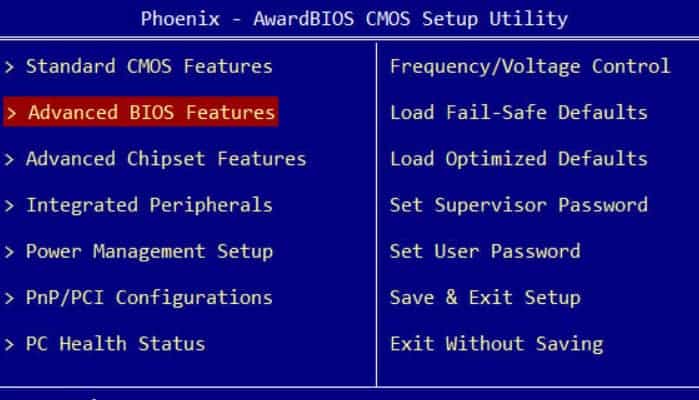
Si sabes cómo configurar tu ordenador para que arranque desde una unidad USB, puedes arrancar el sistema operativo almacenado en el dispositivo extraíble. Esta función es muy útil cuando quieres solucionar problemas de tu ordenador o acceder a tu disco duro sin abrir el sistema operativo principal.
Para arrancar el ordenador de este modo, la placa base y la BIOS deben ser compatibles con el arranque. Si es así, lo único que hay que hacer es configurar la BIOS. Este último proceso requiere algunos conocimientos técnicos, pero te lo mostraremos paso a paso dentro de un rato.
Cómo configurar la BIOS de tu PC para arrancar desde un USB
Ofrecemos una guía muy sencilla para arrancar desde USB. Recuerda que las pantallas de configuración de la BIOS no son iguales en todos los ordenadores. Por lo tanto, es posible que las mismas opciones que se muestran en las siguientes imágenes no estén disponibles en su ordenador.
1. Conecta USB
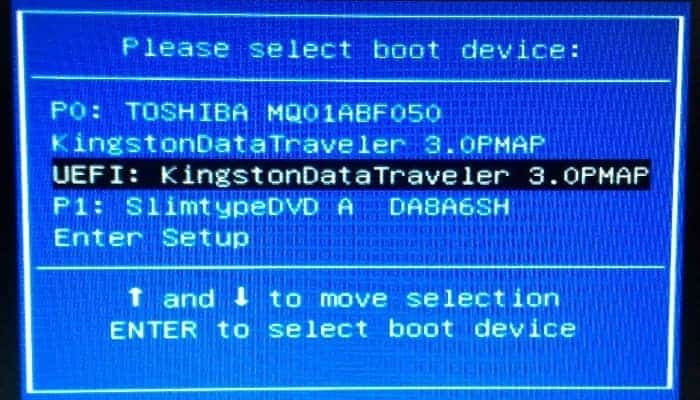
Para empezar, conecta primero la unidad flash USB al programa y, a continuación, reinicia el ordenador. Pulsa la tecla Enter para entrar en la BIOS. En nuestro caso es la tecla Esc, pero recomendamos consultar la marca de tu ordenador para saber qué tecla pulsar.
2. Ubica las opciones de Boot
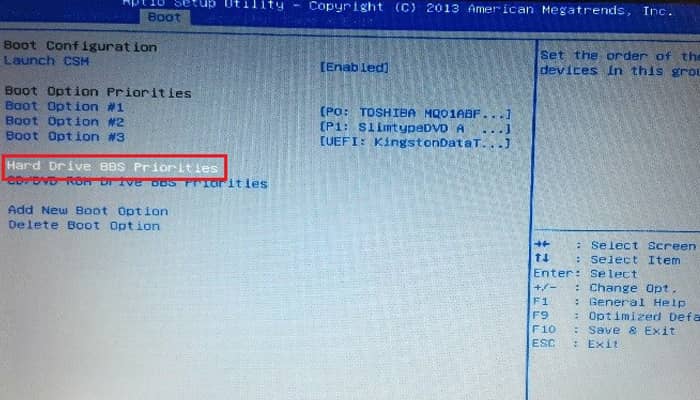
Después de entrar en la configuración encontrará la opción BOOT y comenzará a establecer el orden de arranque de Basic Imput. A continuación, busca la opción llamada prioridad de arranque.
Deberás seleccionar esta opción con el teclado y pulsar la tecla Enter. Esta opción se nos presenta como Hard Drive BBS Priorities (el nombre depende del fabricante).
Probablemente encontrarás una opción de arranque 1 y una opción de arranque 2. Pulsa la tecla Enter junto a la opción de arranque 1, como se muestra en la siguiente figura.
3. Elige el USB
- Aparecerá un menú en el que podrás elegir entre el disco duro de tu ordenador y un dispositivo USB. Utiliza el teclado para seleccionarlo y pulsa Enter.
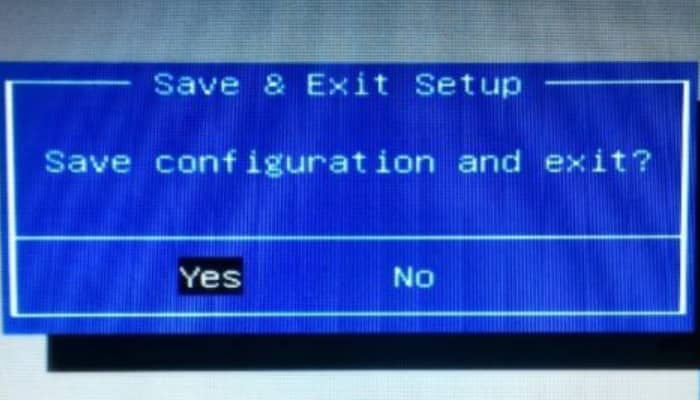
- Una vez seleccionado el dispositivo USB, debes establecerse como primera opción de arranque.
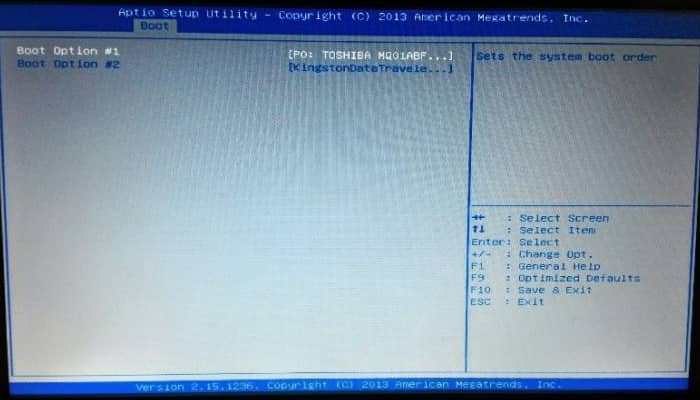
Guarda todos los cambios pulsando F10 y luego pulse Enter para confirmar todos los cambios. El ordenador arrancará entonces desde la unidad extraíble que acabas de configurar. Podrás disfrutar de un mejor arranque y un mejor rendimiento.
¿Qué significa el término SETUP y qué es la BIOS de un ordenador?
SETUP puede definirse como una interfaz para configurar manualmente varios ajustes básicos de Imput. Consta de varias pestañas por las que puede desplazarse utilizando sólo el teclado (no el ratón). Cada una de estas pestañas contiene información o parámetros diferentes que se pueden configurar.
Mucha gente define la BIOS como un sistema o programa que reside en un chip de la placa base, similar al firmware de una placa base. Al encender el ordenador, este arranca en la memoria RAM y, a continuación, detecta y comprueba los dispositivos conectados.
Si no hay errores, envía órdenes a la CPU para que el ordenador pueda arrancar normalmente y cargar el sistema operativo que tiene. Si todos los componentes funcionan correctamente, todo esto sucede en una fracción de segundo, que es más o menos el tiempo que tarda la electricidad en llegar a una bombilla cuando se pulsa un interruptor.
Otros detalles
Durante el arranque, el sistema se detiene para acceder a la BIOS, donde se aprovecha para pulsar el botón correspondiente. Si no se pulsa ningún botón durante este tiempo, el sistema continuará el proceso de arranque.
Este botón depende de la marca y el modelo de su ordenador. Para saber cuál es el suyo, mira en la parte inferior de la pantalla, donde se encuentra el logotipo del fabricante del ordenador. Suele ser F2, pero puede variar con Esc, Del y muchos otros.
Tipos de BIOS
El significado de la palabra BIOS proviene de las siglas Basic Input/Output System. Se trata de un chip diseñado para permitir el arranque de un ordenador sin necesidad de utilizar un dispositivo externo. Los tipos más comunes son:

- ROM (memoria de solo lectura): este tipo de BIOS solo se puede almacenar cuando se fabrica el chip. Al tratarse de una memoria no volátil, la información o los datos que contiene no pueden modificarse.
- EPFROM (Erasable Progammable Read-Only Memory) y EEPROM (Electrically Erasable Programmable Read-Only Memory): Este tipo de memoria es reescribible y puede programarse mediante pulsos eléctricos. El contenido almacenado en ellas puede borrarse exponiéndolas a la luz ultravioleta.
- BIOS FLASH: esta memoria flash es una de las más utilizadas actualmente. Este tipo de memoria pertenece a la categoría más volátil. Se puede sobrescribir sin una goma de borrar. Normalmente puede ser permanente y es muy fácil de actualizar.
- Otros tipos de BIOS: Ahora hay varios tipos nuevos de BIOS llamados PnP BIOS (abreviatura de Plug and Play). La BIOS es capaz de detectar un dispositivo externo y asignarle los recursos necesarios para que funcione correctamente.
También puedes leer: Cómo Crear USB Booteable Para Windows 10

Deja una respuesta